税控发票开票软件(金税盘版)V2.0.10安装指南
- 格式:docx
- 大小:436.49 KB
- 文档页数:2

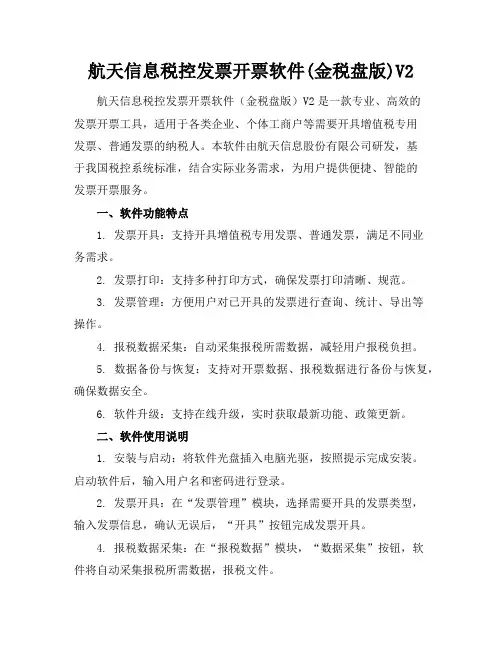
航天信息税控发票开票软件(金税盘版)V2航天信息税控发票开票软件(金税盘版)V2是一款专业、高效的发票开票工具,适用于各类企业、个体工商户等需要开具增值税专用发票、普通发票的纳税人。
本软件由航天信息股份有限公司研发,基于我国税控系统标准,结合实际业务需求,为用户提供便捷、智能的发票开票服务。
一、软件功能特点1. 发票开具:支持开具增值税专用发票、普通发票,满足不同业务需求。
2. 发票打印:支持多种打印方式,确保发票打印清晰、规范。
3. 发票管理:方便用户对已开具的发票进行查询、统计、导出等操作。
4. 报税数据采集:自动采集报税所需数据,减轻用户报税负担。
5. 数据备份与恢复:支持对开票数据、报税数据进行备份与恢复,确保数据安全。
6. 软件升级:支持在线升级,实时获取最新功能、政策更新。
二、软件使用说明1. 安装与启动:将软件光盘插入电脑光驱,按照提示完成安装。
启动软件后,输入用户名和密码进行登录。
2. 发票开具:在“发票管理”模块,选择需要开具的发票类型,输入发票信息,确认无误后,“开具”按钮完成发票开具。
4. 报税数据采集:在“报税数据”模块,“数据采集”按钮,软件将自动采集报税所需数据,报税文件。
5. 数据备份与恢复:在“系统设置”模块,选择“数据备份”或“数据恢复”功能,按照提示完成操作。
6. 软件升级:在“系统设置”模块,选择“在线升级”功能,软件将自动检查并最新版本,完成升级。
三、注意事项1. 请确保电脑已安装金税盘驱动程序,以便软件正常使用。
2. 软件首次登录时,请按照提示完成初始化设置,包括企业信息、税务登记信息等。
3. 请妥善保管用户名和密码,避免泄露。
5. 请关注国家税收政策变化,及时更新软件版本,确保业务合规。
通过航天信息税控发票开票软件(金税盘版)V2,您可以轻松实现发票开具、打印、管理、报税等功能,提高工作效率,降低税务风险。
我们将竭诚为您服务,助力企业发展。
航天信息税控发票开票软件(金税盘版)V2航天信息税控发票开票软件(金税盘版)V2是一款专业、高效的发票开票工具,适用于各类企业、个体工商户等需要开具增值税专用发票、普通发票的纳税人。
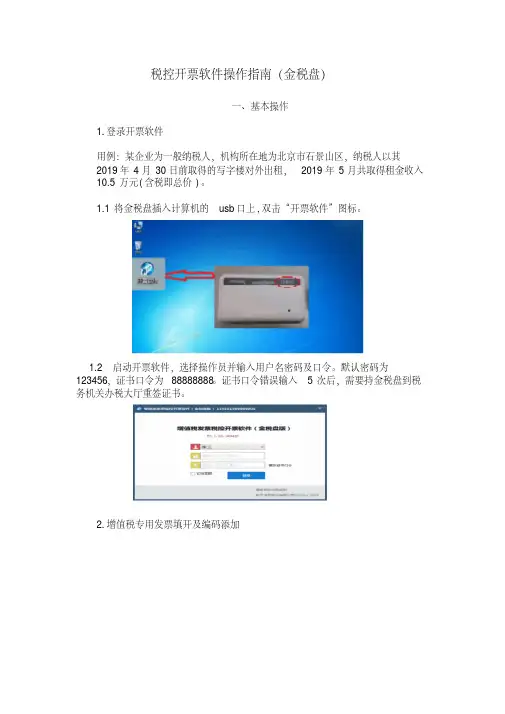
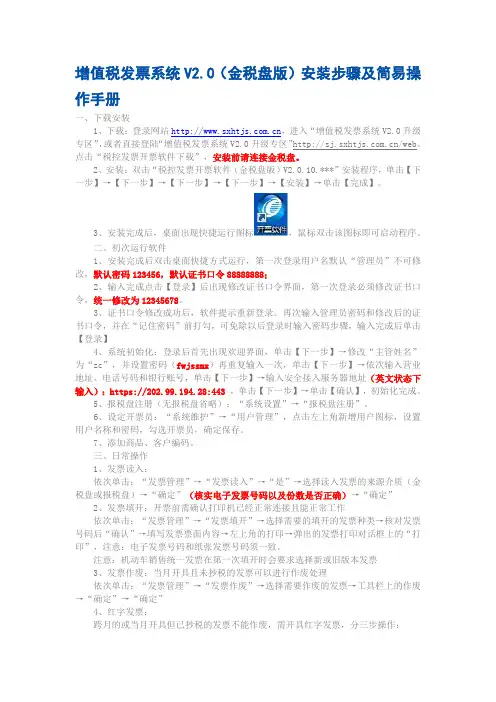
增值税发票系统V2.0(金税盘版)安装步骤及简易操作手册一、下载安装1、下载:登录网站,进入“增值税发票系统V2.0升级专区”,或者直接登陆“增值税发票系统V2.0升级专区”/web。
点击“税控发票开票软件下载”,安装前请连接金税盘。
2、安装:双击“税控发票开票软件(金税盘版)V2.0.10.***”安装程序,单击【下一步】→【下一步】→【下一步】→【下一步】→【安装】→单击【完成】。
3、安装完成后,桌面出现快捷运行图标,鼠标双击该图标即可启动程序。
二、初次运行软件1、安装完成后双击桌面快捷方式运行,第一次登录用户名默认“管理员”不可修改,默认密码123456,默认证书口令88888888;2、输入完成点击【登录】后出现修改证书口令界面,第一次登录必须修改证书口令,统一修改为12345678。
3、证书口令修改成功后,软件提示重新登录。
再次输入管理员密码和修改后的证书口令,并在“记住密码”前打勾,可免除以后登录时输入密码步骤,输入完成后单击【登录】4、系统初始化:登录后首先出现欢迎界面,单击【下一步】→修改“主管姓名”为“zc”,并设置密码(fwjssmx)再重复输入一次,单击【下一步】→依次输入营业地址、电话号码和银行账号,单击【下一步】→输入安全接入服务器地址(英文状态下输入):https://202.99.194.28:443 ,单击【下一步】→单击【确认】,初始化完成。
5、报税盘注册(无报税盘省略):“系统设置”→“报税盘注册”。
6、设定开票员:“系统维护”→“用户管理”,点击左上角新增用户图标,设置用户名称和密码,勾选开票员,确定保存。
7、添加商品、客户编码。
三、日常操作1、发票读入:依次单击:“发票管理”→“发票读入”→“是”→选择读入发票的来源介质(金税盘或报税盘)→“确定”(核实电子发票号码以及份数是否正确)→“确定”2、发票填开:开票前需确认打印机已经正常连接且能正常工作依次单击:“发票管理”→“发票填开”→选择需要的填开的发票种类→核对发票号码后“确认”→填写发票票面内容→左上角的打印→弹出的发票打印对话框上的“打印”,注意:电子发票号码和纸张发票号码须一致。
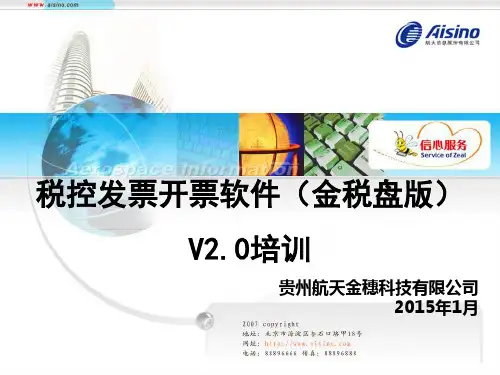
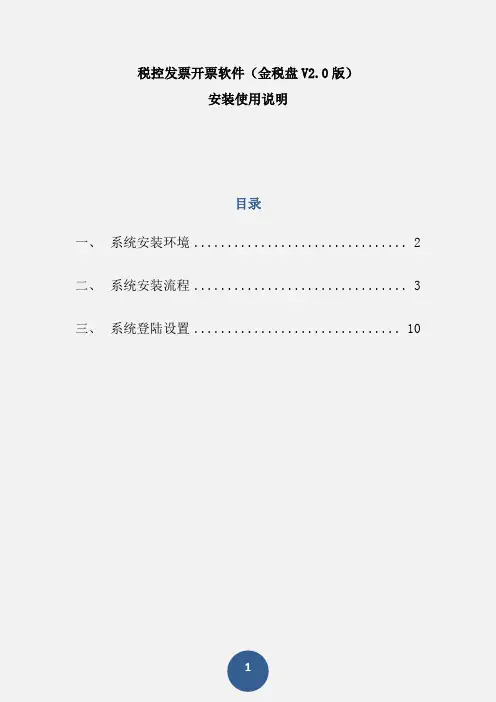
税控发票开票软件(金税盘V2.0版)安装使用说明目录一、系统安装环境 (2)二、系统安装流程 (3)三、系统登陆设置 (10)(1)金税盘和报税盘均是USB接口的税控专用设备,建议开票电脑具备4个以上USB接口,且能正常使用。
(2)新版税控发票开票软件实现了连网在线开票并实时上传功能,开票电脑必须具备上网功能。
(3)新版税控发票开票软件对Windows XP SP3及以上操作系统均可支持(能正常安装Microsoft .NET Framework 4.0或以上版本)。
(4)建议使用机器性能安全、稳定的品牌台式电脑用于开票,不建议将笔记本电脑、便携式小型电脑、多功能一体机等用于安装开票软件,以免影响开票系统安装及发票开具。
【第一步】将金税盘通过USB数据线连接到计算机的USB接口,系统会自动找到新硬件,并自动完成金税盘驱动程序安装,无需手工安装。
金税盘驱动安装完成后会在计算机的设备管理器中出现“AISINO JSP shuikong USB Device”的标识,如图1-1所示:图1-1设备管理器中金税盘设备【第二步】1.双击安装文件夹中的远得航天金税服务平台图标,如图1-2所示:图1-2远得航天金税服务平台2.运行安装软件后如图1-3所示,点击“下一步”进行安装。
图1-3欢迎安装界面3.点击“更改”按钮,可更改安装路径,如果没有特殊需要默认安装到D盘即可,确定好安装路径后,点击“下一步”如图1-4所示:图1-4更改安装路径4.选择快捷方式创建位置,此位置不建议更改设置,默认即可,然后点击“下一步”即可开始安装。
如图1-5所示:图1-5更改快捷方式创建位置5.安装进行中,安装会持续数分钟,不要操作鼠标或者键盘,直到安装进度加载完毕。
如图1-6所示:图1-6安装进行中6.安装完成后,点击“完成”按钮,完成“远得航天金税服务平台”的安装。
如图1-7所示:图1-7安装完成7.完成安装后桌面会出现如图1-8所示“金税平台”快捷方式图标。
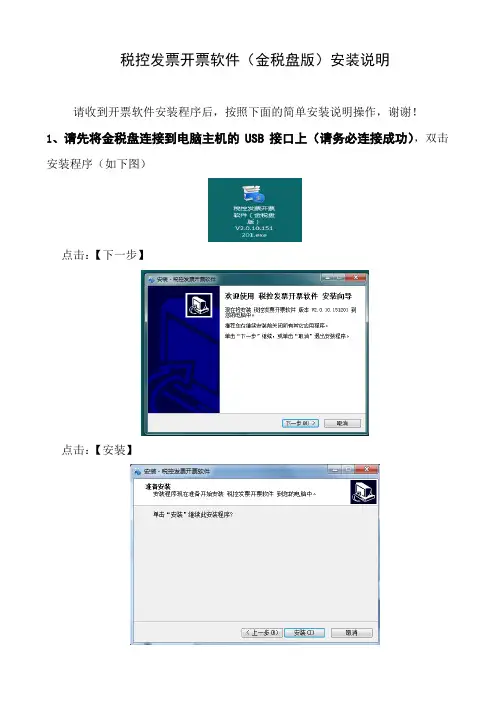
税控发票开票软件(金税盘版)安装说明请收到开票软件安装程序后,按照下面的简单安装说明操作,谢谢!1、请先将金税盘连接到电脑主机的USB接口上(请务必连接成功),双击安装程序(如下图)点击:【下一步】点击:【安装】点击:【完成】-【完成】一直点下一步,出现下面界面时,请选择完全安装(仅限第一次安装)一直点下一步,出现下面界面时,点下一步(如果没有插上金税盘,税号显示为空,这时请退出安装程序,插上金税盘,重新开始安装程序)。
一直点下一步,出现下面界面时,请点击安装。
建议使用WINDOWS7 32位版本(WIN8、WIN10兼容性很差,很不稳定),部分微机操作系统会缺少数据库支持库,系统会自动安装,这时请选择安装,直至出现下图,请点击完成。
程序会自动运行,如下界面,点击更改证书口令按钮。
原口令请输入8个8,新口令请输入8个1,确认口令请输入8个1,点确定。
点击确定。
管理员下面的密码请输入123456,最下面的口令请输入8个1,点登陆。
出现如下界面,点击下一步。
请点击下一步,主管姓名处,请输入开票人员姓名。
密码和确认密码处请输入123456,点下一步。
如下界面请输入本单位基本信息,点下一步。
请点击下一步,安全接入服务器地址处,请注意一定要把这个地址https://218.57.142.46:7002复制粘贴到下面的安全接入服务器地址栏。
点击测试,显示连接成功。
(如果测试不成功,先点确定完成下面的安装操作。
安装完成后做如下检查:1、请首先检查微机是否能够正常上网;2、请查看一下微机最右下角的日期时间是否正确;3、请把金税盘插到微机后面的USB插口。
上面3项检查完后,进入开票软件,点击系统设置按钮---参数设置按钮---上传设置按钮点击测试,一般都会测试通过)点击确定,完成安装过程,请务必登陆记住密码和口令(尽量不要更改)。
安装完成后,桌面上会显示图标,使用时,请双击开票软件图标。
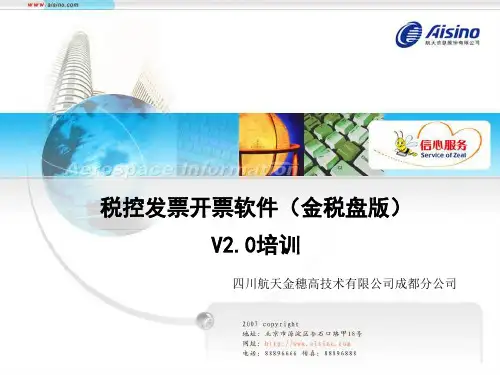
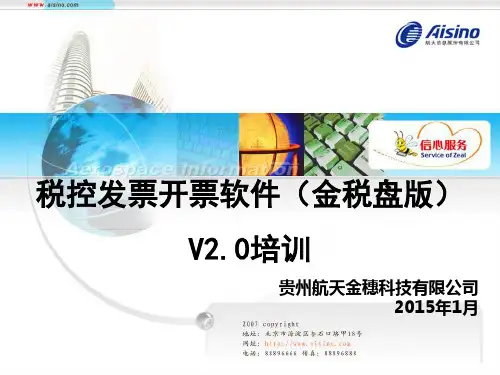

(注意:老用户升级前千万不要卸载之前的防伪开票)一、下载说明:点击桌面IE图标,在地址栏输入网址,点击“下载中心”→“软件下载”,选择“税控发票开票软件(金税盘版)V2.0.10及安装步骤”,下载到自己选择的文件夹后点开“税控发票开票软件(金税盘版)V2.0.10.exe”开始安装。
二、安装说明:安装前请连接金税盘和报税盘。
(老用户升级只有金税盘,报税盘只有新用户才有)安装:双击“税控发票开票软件(金税盘版)V2.0.10.141220.exe”安装程序,单击【下一步】→【下一步】→【下一步】→【下一步】→【安装】→单击【完成】。
(税号,开票机号和地区编号都是在安装前插上金税盘后自动识别的)注意:老用户升级后开票图标由防伪开票变为开票软件。
三、设置说明:1.安装完成后自动运行(或双击桌面快捷方式运行),第一次登录用户名默认“管理员”不可修改,默认密码123456,默认证书口令88888888。
2.输入完成点击【登录】后出现修改证书口令界面,第一次登录必须修改证书口令,并牢记修改后的证书口令(8-16位)。
为便于记忆及后期维护,建议统一修改为12345678。
3.证书口令修改成功后,软件提示重新登录。
再次输入管理员密码和修改后的证书口令,并在“记住密码”前打勾,可免除以后登录时输入密码步骤,输入完成后单击【登录】。
系统初始化:登录后首先出现欢迎界面,单击【下一步】→修改“主管姓名”为业务主管姓名,并设置密码再重复输入一次。
单击【下一步】→依次输入营业地址、电话号码和银行账号。
单击【下一步】→输入安全接入服务器地址:https://:443后,单击【下一步】→单击【确认】,初始化完成。
如果是老用户升级,那在进入软件之后,点击“系统维护”,“数据迁移”,之后点击“迁移”即可。
如果是新用户安装的话,进入系统设置界面然后按左上的系统设置点击报税盘注册(新用户需要注册报税盘,老用户只有金税盘无需注册)。
四、开票说明:老用户直接在买好发票后打开开票管理,发票读入,然后直接填开即可。
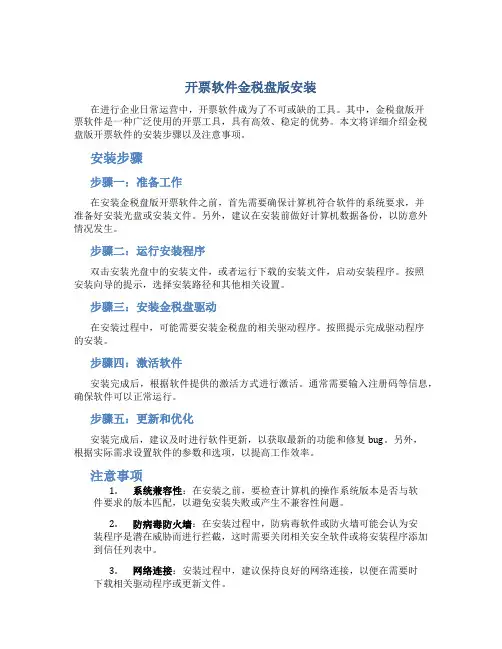
开票软件金税盘版安装在进行企业日常运营中,开票软件成为了不可或缺的工具。
其中,金税盘版开票软件是一种广泛使用的开票工具,具有高效、稳定的优势。
本文将详细介绍金税盘版开票软件的安装步骤以及注意事项。
安装步骤步骤一:准备工作在安装金税盘版开票软件之前,首先需要确保计算机符合软件的系统要求,并准备好安装光盘或安装文件。
另外,建议在安装前做好计算机数据备份,以防意外情况发生。
步骤二:运行安装程序双击安装光盘中的安装文件,或者运行下载的安装文件,启动安装程序。
按照安装向导的提示,选择安装路径和其他相关设置。
步骤三:安装金税盘驱动在安装过程中,可能需要安装金税盘的相关驱动程序。
按照提示完成驱动程序的安装。
步骤四:激活软件安装完成后,根据软件提供的激活方式进行激活。
通常需要输入注册码等信息,确保软件可以正常运行。
步骤五:更新和优化安装完成后,建议及时进行软件更新,以获取最新的功能和修复bug。
另外,根据实际需求设置软件的参数和选项,以提高工作效率。
注意事项1.系统兼容性:在安装之前,要检查计算机的操作系统版本是否与软件要求的版本匹配,以避免安装失败或产生不兼容性问题。
2.防病毒防火墙:在安装过程中,防病毒软件或防火墙可能会认为安装程序是潜在威胁而进行拦截,这时需要关闭相关安全软件或将安装程序添加到信任列表中。
3.网络连接:安装过程中,建议保持良好的网络连接,以便在需要时下载相关驱动程序或更新文件。
4.备份数据:在安装前,务必备份重要数据,以防数据丢失或损坏。
5.注意选择:在安装过程中,谨慎选择安装路径和相关设置,避免不必要的麻烦。
通过以上步骤和注意事项,您可以顺利完成金税盘版开票软件的安装,为企业的发票管理提供更加便捷高效的解决方案。
祝您安装顺利!。
税控发票开票软件(金税盘V2.0版)安装使用说明目录一、系统安装环境 (2)二、系统安装流程 (3)三、系统登陆设置 (10)(1)金税盘和报税盘均是USB接口的税控专用设备,建议开票电脑具备4个以上USB接口,且能正常使用。
(2)新版税控发票开票软件实现了连网在线开票并实时上传功能,开票电脑必须具备上网功能。
(3)新版税控发票开票软件对Windows XP SP3及以上操作系统均可支持(能正常安装Microsoft .NET Framework 4.0或以上版本)。
(4)建议使用机器性能安全、稳定的品牌台式电脑用于开票,不建议将笔记本电脑、便携式小型电脑、多功能一体机等用于安装开票软件,以免影响开票系统安装及发票开具。
【第一步】将金税盘通过USB数据线连接到计算机的USB接口,系统会自动找到新硬件,并自动完成金税盘驱动程序安装,无需手工安装。
金税盘驱动安装完成后会在计算机的设备管理器中出现“AISINO JSP shuikong USB Device”的标识,如图1-1所示:图1-1设备管理器中金税盘设备【第二步】1.双击安装文件夹中的远得航天金税服务平台图标,如图1-2所示:图1-2远得航天金税服务平台2.运行安装软件后如图1-3所示,点击“下一步”进行安装。
图1-3欢迎安装界面3.点击“更改”按钮,可更改安装路径,如果没有特殊需要默认安装到D盘即可,确定好安装路径后,点击“下一步”如图1-4所示:图1-4更改安装路径4.选择快捷方式创建位置,此位置不建议更改设置,默认即可,然后点击“下一步”即可开始安装。
如图1-5所示:图1-5更改快捷方式创建位置5.安装进行中,安装会持续数分钟,不要操作鼠标或者键盘,直到安装进度加载完毕。
如图1-6所示:图1-6安装进行中6.安装完成后,点击“完成”按钮,完成“远得航天金税服务平台”的安装。
如图1-7所示:图1-7安装完成7.完成安装后桌面会出现如图1-8所示“金税平台”快捷方式图标。
安装步骤如下【第一步】将金税盘通过USB数据线连接到计算机的USB接口,系统会自动找到新硬件,并自动完成金税盘驱动程序安装,无需手工安装。
金税盘驱动安装完成后会在计算机的设备管理器中出现“AISINO JSP shuikong USB Device”的标识,如图1-1所示。
图1-1设备管理器中金税盘设备【第二步】双击安装文件夹中的kp-setup.exe安装程序图标,如图1-2所示。
系统运行安装向导,然后按照提示逐步完成安装。
图1-2安装程序说明:①在开票软件的安装过程中,系统会提示用户输入15、17或20位的纳税人识别号和开票机号,如图1-3所示。
若金税盘已连接,则系统自动从金税盘中读取企业税号和开票机号,无需用户手工输入。
若税号或开票机号输入错误,则无法进入系统,只能重新安装开票系统。
在系统注册中的企业税号和开票机号取自这里输入的信息,无法更改。
图1-3输入纳税人识别号和开票机号②点击“下一步”后的提示信息如图1-4所示,此时需按发行通知书上的地区编号正确输入。
若金税盘已连接,则系统自动从金税盘中读取地区编号,无需用户手工输入。
图1-4提示输入地区编号③在开票软件的安装过程中,可以通过点击图1-5中的“浏览”按钮,在弹出的选择文件夹窗口中修改系统默认的安装路径。
图1-5选择安装路径对话框④开票软件安装包运行后会自动检测系统中是否已经安装Microsoft .NET Framework 4.0或以上版本,如果检测未安装,开票软件会自行安装(已集成在开票软件安装程序内,无需用户手工下载安装)。
【第三步】安装完开票软件后,会在桌面上出现“开票软件”快捷图标,如图1-6所示。
操作人员可直接双击快捷图标启动开票软件,无需重新启动计算机。
图1-6桌面快捷方式【第四步】双击桌面上的“开票软件”快捷图标,或单击“开始/程序/开票软件/开票软件”菜单,便启动系统进入税控发票开票软件(金税盘版)界面,如图1-7所示(图中显示开票软件版本号,此图为示意图,实际软件版本号以所安装软件为准)。
税控开票系统升级安装使用手册用心服务贴心用户福建百旺金赋信息科技有限公司税控开票系统升级安装使用手册1、安装软件登陆/软件下载中心下载取得“税控发票开票软件(税控盘版)”开票软件,双击安装“税控发票开票软件(税控盘版)V2.0.00.EXE”,点击下一步,到完成。
软件安装完毕后,在电脑桌面上会生成快捷图标“税控发票开票软件(税控盘版)”和“NISEC用户管理工具”。
2、用户登录税控盘连接到开票机上,点击桌面“NISEC用户管理工具”图标修改证书密码,改为88888888 点击桌面“税控发票开票系统(税控盘版)”图标,出现如右图提示输入税控盘密码(初始密码8个8)和数字证书密码,点击确认进入开票软件。
首次进入软件后,需进行管理员密码设置(也可设置为空,点击下一步),填写企业基本信息,点击下一步选择界面风格进行初始化,输入设置的管理员密码,点击登录进入开票软件。
进入开票软件首先点击“系统设置”—>“系统参数设置”—>“网络配置”,服务器地址:125.77.110.12 服务器端口:443点击测试连接→确定!3、正常开票开票前需准备好纸质发票,并检查开票电脑是否已连接好税控盘、打印机。
操作步骤:1)点击菜单栏上“发票管理”—>“发票填开”,选择开具发票种类,或点击工具栏上“发票管理”—>发票填开,选择开具发票种类,即可进入正数发票开具界面。
2)当发票内容填写完成后,点击“打印”按钮开具当前发票,再点击打印可打印此张发票。
3)当月开具且未抄税的发票可以进行作废处理,点击菜单栏上“发票管理”选择作废类型,点击“查询”按钮,查询到发票信息后点双击你需要作废的发票,点击作废按钮,作废发票。
注:验签失败且在“发票填开管理”—> “验签失败发票”中可以查到的发票必须进行作废处理。
4)跨月或已抄税的增值税专用或货物运输业增值税专用发票可开具负数发票。
点击“红字发票管理”,填写对应的红字信息表并点击“上传”按钮,导出信息表去税务机关审核后再导入开具,或在红字信息表审核下载里面下载已经申请并审核过的红字发票信息,进行红字发票的填开。
税控盘发票开票软件(税控盘版)V2.0.08 160410———快速使用手册一、软件初始化设置(一)修改数字证书口令税控盘初次使用需要使用NISEC用户管理工具修改数字证书密码。
点击“设置口令”按钮,填写新口令后点击“确定”按钮。
(二)设置服务器网络点击“参数设置”按钮,点击“网络配置”选项卡。
根据实企业际情况填写服务器地址、服务器端口,填写完毕点击“确定按钮”。
若使用代理服务器,根据代理服务器实际情况进行填写。
二、商品和服务税收分类编码(一)税收编码准备工作软件安装完毕后,联网状态下会进行税收编码版本号检测。
若无更新则不会进行提示。
若有更新则会自动进行更新,更新完毕后会提示您“更新成功!当前版本号:XXX 本次更新条数:XXX”。
更新税收编码后,需要首先确认是否需要使用旧商品码开具发票。
点击“参数设置”按钮,点击“运行参数”选项卡,选择商品和服务税收分类编码的使用模式为“使用自定义税收编码模式”选项。
(二)税收编码显示格式设置点击“商品编码”按钮,点击“商品和服务税收分类编码”,进入商品和服务税收分类编码界面。
点击按钮。
将不需要显示的分类前面的勾去掉。
设置完毕点击“确认”按钮。
(三)企业自定义商品和服务税收分类编码例如:在“稻谷”分类下增加“大米”。
点击“稻谷”分类,点击“增加”按钮。
在税收编码编辑界面根据企业实际情况填写商品信息,其中商品名称、商品简码、税率为必填项,税收编码系统自动生成不能修改。
(四)旧商品编码赋码软件可以对之前的“增值税类商品编码”、“货物运输类商品编码”、“机动车产品设置”进行赋码操作,来实现开具发票关联旧商品编码。
三种发票类型赋码操作一致。
点击“商品编码”按钮,点击“增值税类商品编码”。
进入增值税类商品编码界面。
例如:将“小米”赋码到“稻谷”分类下。
选择“小米”商品,点击“赋码”按钮。
在税收编码分类下选择“稻谷”分类,其中税率为必选项。
然后点击确定按钮。
三、发票开具(一)增值税专用发票填开点击“发票填开”按钮。
新设备快速安装说明
开票软件版本号是V2.1.20.161225及其以上版本
1、安装前务必将“金税盘”插入到计算机USB接口,退出杀毒软件和安全管家。
2、安装:双击“税控发票开票软件(金税盘版)V2.1.20.161225”安装程序,单击【下一步】,选择安装方式、核对企业税号和开票机号、核对地区编号、确认安装目录后,点击【安装】,完成安装(如下图)
电脑如果没有安装“Microsoft .NET Framework 4”系统会提示安装此程序,此文件安装完成后才能安装开票软件,电脑系统原本已安装此程序的,会直接进入开票软件安装。
电信-https://218.70.65.77:444移动-https://183.230.11.50:444
通用https://:444 https://:444
登录开票软件,左上角点击“系统维护”→中间“用户管理”,新增用户如下图
设置好开票人后点确定完成,一般纳税人操作完数据迁移后,退出开票软件重新登录,小规模不用迁移数据,退出软件重新登录,用自己新增设置的用户登录,登录界面点选第一行选择用户,第二行输入自己的设置的密码,第三行是口令12345678或者税号后八位即可登录。
税控发票开票软件(金税盘版)V2.0.00常见问题解答1、税控发票开票软件可以开具哪几种发票答:税控发票开票软件(金税盘版)与金税盘(报税盘)配套使用,可以开具六种发票:增值税专用发票、增值税普通发票、货物运输业增值税专用发票、机动车销售统一发票、农产品收购发票和农产品销售发票。
2、第一次进入开票系统,提示“未设置企业税务信息”,如何处理?答:因系统安装成功后,默认的企业税务信息并不是实际企业的税务信息,需以管理员身份登录系统,点击“系统设置\系统参数设置\基本参数设置\基本信息”,设置正确的企业税务信息。
3、第一次安装成功后进入系统,出现系统初始化界面,为什么“确定”按钮是灰色的?答:在系统初始化界面,未输入用户密码或输入错误,“确定”按钮是灰色的。
请在“主管姓名”栏输入本单位业务主管姓名(默认的“管理员”不能做为主管姓名),并输入管理员密码(默认123456)。
4、什么是密码?什么是证书口令?答:密码是用户登录系统的口令,不同的用户(比如管理员、开票员等)可以设置不同的密码,系统安装完成后,第一次登录默认密码为:123456。
证书口令为金税盘中税务数字证书的密码,一个税务数字证书对应一个证书口令,默认为:88888888, 第一次登录后必须修改证书口令,修改后必须牢记。
为方便记忆和维护,建议证书口令统一设置为“12345678”。
5、密码和证书口令有什么区别?答:密码和证书口令的区别有以下几点:(1)密码针对用户,开票软件可设置多个权限不同的用户,不同的用户可设置不同的密码;证书口令针对税务数字证书,一个金税盘对应一个税务数字证书,对应一个证书口令;(2)修改方式不同:用户密码通过“系统维护\用户管理\修改密码”菜单进行重新设置;证书口令通过点击电脑桌面右下角“证书管理系统托盘”图标进行重新设置。
(3)重装系统后作用不同:若用户修改过密码和证书口令,在开票软件重新安装后,密码恢复到初始密码,证书口令仍为修改后的口令。